当您的iPad屏幕上显示“无法加入无线网络”时,确实是一件令人沮丧的事情,这不仅打断了您的工作或娱乐计划,也让人对设备本身产生疑虑,请别担心,这个问题通常是由一些常见的软件或配置小故障引起的,大多数情况下都可以通过一系列系统性的排查步骤自行解决,本文将为您提供一个从简单到复杂的完整解决方案,帮助您让iPad重新连接上稳定的Wi-Fi信号。

第一步:基础排查与简单重启
在深入复杂的设置之前,让我们先从最基本、最有效的排查步骤开始,这些方法能解决超过半数的连接问题。
检查Wi-Fi开关与飞行模式:请进入“设置” > “无线局域网”,确保顶部的Wi-Fi开关是绿色开启状态,检查“控制中心”或“设置”中的“飞行模式”,确保它处于关闭状态,因为飞行模式会禁用所有无线通信。
靠近路由器:有时,iPad可能只是离路由器太远,或者中间有太多障碍物(如墙壁、金属物体)导致信号过弱,尝试将iPad移至更靠近路由器的位置,看看连接是否能恢复正常。
重启iPad:重启是解决电子设备疑难杂症的“万能钥匙”,它可以清除临时缓存和内存中的小错误。
- 对于带主屏幕按钮的iPad:按住电源按钮,直到滑块出现,然后滑动关机,等待30秒后,再按住电源按钮重新启动。
- 对于无主屏幕按钮的iPad(如Pro、Air 4及以上):按住顶部按钮和一个音量按钮,直到滑块出现,然后滑动关机,等待30秒后,再按住顶部按钮重新启动。
重启路由器和光猫:问题可能并不出在iPad上,而是网络设备本身,将路由器和光猫的电源拔掉,等待至少一分钟,然后再重新插上电源,等待指示灯恢复正常闪烁(通常需要2-3分钟),然后再用iPad尝试连接。
第二步:深入iPad的网络设置
如果基础排查无效,我们需要对iPad的网络设置进行更细致的检查和调整。
“忘记”此网络后重连:iPad保存的网络配置可能出现错误,我们可以让它“忘记”这个网络,然后像首次连接一样重新输入密码。

- 前往“设置” > “无线局域网”。
- 点击您要连接的网络名称旁边的蓝色 (i) 图标。
- 选择“忘记此网络”,并确认操作。
- 返回无线局域网列表,重新找到该网络,点击并输入密码进行连接。
重置网络设置:这是一个非常有效但稍显激进的步骤,它会清除所有Wi-Fi密码、蓝牙配对记录、VPN设置以及蜂窝网络配置,但不会删除您的个人数据(如照片、App和文件)。
- 进入“设置” > “通用” > “传输或还原iPad”。
- 点击“还原” > “还原网络设置”。
- 确认操作,iPad重启后,您需要重新连接所有Wi-Fi网络。
检查系统更新:过时的iPadOS系统可能存在与新型路由器或安全协议不兼容的Bug,请确保您的系统是最新版本。
- 前往“设置” > “通用” > “软件更新”。
- 如果有可用更新,请下载并安装。
第三步:检查路由器与网络环境
有时,问题根源在于路由器的配置或网络环境本身。
确认是否为iPad的个体问题:这是一个关键的诊断步骤,尝试用您的手机、电脑或其他设备连接同一个Wi-Fi网络。
- 如果所有设备都无法连接:那么问题极有可能出在路由器或网络服务提供商(ISP)身上,请再次重启路由器,或直接联系您的宽带运营商报修。
- 如果仅iPad无法连接:那么问题就集中在iPad或路由器对iPad的特殊限制上。
检查路由器设置:登录到路由器的管理后台(通常通过在浏览器输入192.168.1.1或192.168.0.1),检查以下设置:
- MAC地址过滤:某些路由器开启了MAC地址过滤功能,只允许列表中的设备连接,您需要将iPad的Wi-Fi地址(在“设置” > “通用” > “关于本机” > “无线局域网地址”中查看)添加到允许列表中。
- 安全协议:过时的安全协议(如WEP或WPA)可能与新版本的iPadOS不兼容,建议将路由器的Wi-Fi安全设置为WPA2或WPA3。
- 信道拥堵:如果您居住在信号密集的区域,Wi-Fi信道可能会拥堵,在路由器设置中尝试将信道从“自动”更改为一个较少使用的信道(如1、6或11)。
为了更清晰地诊断,您可以参考下表:
| 问题现象 | 可能原因 | 解决方案 |
|---|---|---|
| 所有设备都无法连接 | 路由器故障或宽带服务中断 | 重启路由器,联系ISP |
| 仅iPad无法连接,但其他设备可以 | iPad网络配置错误,或路由器对iPad的特定限制 | 在iPad上“忘记”网络并重连,检查路由器MAC地址过滤 |
| 连接后频繁断网 | 信号干扰,路由器固件过时 | 更换Wi-Fi信道,更新路由器固件,减少微波炉等干扰源 |
第四步:进阶解决方案
如果上述所有方法都未能解决问题,可以尝试以下进阶操作。

手动配置DNS:有时,默认的DNS服务器响应缓慢或出现故障,您可以将其更改为公共DNS,如Google的(8.8.8.8 / 8.8.4.4)或Cloudflare的(1.1.1.1)。
- 进入“设置” > “无线局域网”,点击已连接网络旁的 (i) 图标。
- 点击“配置DNS”,选择“手动”。
- 删除现有服务器,添加新的DNS地址(如1.1.1.1),然后存储。
联系Apple支持:当您已尝试所有方法仍无法解决时,硬件故障的可能性依然存在,最好的选择是联系Apple官方支持或前往授权服务提供商进行专业检测。
相关问答 (FAQs)
问题1:为什么我的iPad能连上Wi-Fi,却无法上网?
解答: 这种情况通常意味着您的iPad成功与路由器建立了连接,但路由器本身无法访问互联网,或者DNS解析出现问题,检查路由器的WAN口指示灯是否正常,以及您的宽带服务是否正常(可以用电脑网线直连光猫测试),如果宽带没问题,那么很可能是DNS故障,您可以按照文中的“手动配置DNS”步骤,将DNS服务器更改为公共DNS(如1.1.1.1),这通常能解决连接Wi-Fi但无法上网的问题。
问题2:重置网络设置会删除我的个人数据吗?
解答: 不会,重置网络设置是一个安全操作,它只会清除与网络连接相关的配置信息,包括:所有已保存的Wi-Fi网络及其密码、蓝牙配对记录、VPN配置以及蜂窝网络的个人热点设置,您的照片、视频、App、文档、联系人等个人数据都会完整保留,操作完成后,您只需重新连接Wi-Fi并输入密码即可。
【版权声明】:本站所有内容均来自网络,若无意侵犯到您的权利,请及时与我们联系将尽快删除相关内容!

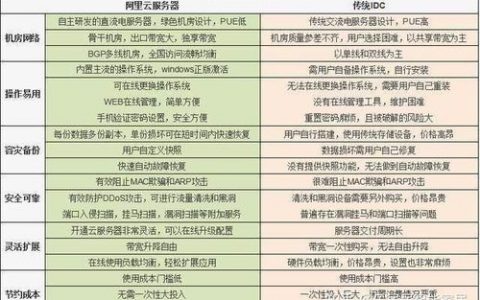




发表回复